Android Studio 實用的快捷鍵
Ctrl + Alt + L:自動縮排
Ctrl + Y : 刪除整行程式碼
Ctrl + Shift + / :自動加註解 /* */
Ctrl + / :自動加註解 //
Shift + F10:執行程式
Ctrl + Shift + Space:查詢方法的參數提示
Ctrl + F4:關閉頁面
Ctrl + ~:編輯環境設定
Ctrl + N:在編輯器中打開任何Class
Ctrl + Q:觀看類別方法
Ctrl + F12:瀏覽目前編輯葉面所用到的元件
Ctrl + O:自動產生 Override Function
Alt + insert:對當前 class 自動生成 setter methods
HotKey | 功能 | 對應英文說明 |
Ctrl + B(Ctrl + Click) | 直接跳轉到類、方法、成員變數定義的地方 |
|
Ctrl + D
| (1) 比較兩個jar檔,在同一工程中,選中兩個jar檔,按此複合鍵 (2) 集合了複製和粘貼兩個操作,如果有選中的部分就複製選中的部分,並在選中部分的後面粘貼出來,如果沒有選中的部分,就複製游標所在的行,並在此行的下面粘貼出來
|
|
Ctrl + E(Alt + Shift + C)
| 快速查看最近打開打開過的文件,按下後,會彈出一個對話方塊提示最近修改的幾個檔
|
|
Ctrl + F | 查找 |
|
Ctrl + H | 顯示類結構圖,瀏覽當前類的繼承關係 |
|
Ctrl + R | 查找 + 替換 |
|
Ctrl + Enter | 在自動匹配下拉清單中,在沒有選中的item時,默認選中第一個item |
|
Ctrl + J | 自動代碼 |
|
Ctrl + U | 導航到父類 |
|
Ctrl + N | 可以快速打開類,打開你想要的類(用於類的切換) |
|
Ctrl + O | 快捷覆寫方法,子類想重寫父類的方法時,按此複合鍵可顯示所有父類的方法。 介面對應的複合鍵時Ctrl+I,流覽當前類的父類的所有成員函數與成員變數 |
|
Ctrl + P | 按下後會提示當前游標處方法的參數列表,對查看複用方法非常有用 | Show parameters for selected method |
Ctrl + Q | 把游標移至方法處,按此複合鍵可快速查看方法的說明文檔,顯示注釋文檔,查找快速文檔,即在另外一個視窗中打開其聲明 | Show docs for selected API |
Ctrl + W(Ctrl + Shift + W) | 選中游標所在的單詞(一個成員變數或者是一個方法名),多按一次會選中所在的語句,再多按一次會選中所在的代碼塊。依次類推,每增加一次會擴大一級選中的範圍 |
|
Ctrl + Y | 刪除行 | Delete line
|
Ctrl + Up/Down | 視窗向上/向下移動 | Scroll up/down |
Ctrl + [/] | 可以跳到大括弧的開頭結尾 |
|
Ctrl + Plus/Minus | 折疊展開代碼塊 | Collapse |
Ctrl + Left/Right | 快捷定位到行首/尾 |
|
Ctrl + 句點 | 在自動匹配下拉清單中,選中第一個item |
|
Ctrl + Space(提示)
| 代碼提示,輸入代碼時按此複合鍵會列出與之相匹配的類、方法名、成員變數等,起智慧提示的作用, 在編輯XML檔一樣有用 |
|
Ctrl + Tab | 打開介面切換視窗,保持按住Ctrl鍵,選中相應的要打開的視窗 |
|
Ctrl + ~ | 切換編輯介面的風格,快速鍵設計 |
|
Ctrl + / | 注釋代碼(//),注釋或取消注釋當前行或選中的代碼塊,以雙斜杠的方式 |
|
Ctrl + Click | 表示這個物件或類的定義 |
|
Ctrl + Insert | 用於快速生成getter與setter方法 |
|
Ctrl + F7 | 可以查詢當前元素在當前檔中的引用,然後按F3可以選擇 |
|
Ctrl + F12 | 可以顯示當前檔的結構,流覽當前類的成員函數與成員變數 |
|
Ctrl + Shift + A | 快速查找android studio中的功能表 | Command look-up (autocomplete command name) |
Ctrl + Shift + N | 查找文件 |
|
Ctrl + Shift + W(Ctrl + W) | 擴大縮小選中範圍 |
|
Ctrl + Shift + I | 快速查看方法體,想查看一個方法是如何實現的,可把游標移至方法處,按此複合鍵 | quick definition lookup |
Ctrl + Shift + J | 合併相鄰兩行代碼去除多餘的空格 |
|
Ctrl + Shift + / | 注釋代碼(/**/),注釋或取消注釋選中的代碼塊 |
|
Ctrl + Shift + U | 大小寫轉換 |
|
Ctrl + Shift + F7 | 以高亮的形式標誌處一些相關的東西,這裡主要由三種情況: 1.游標的位置在implement時,會把類實現了介面的方法名給標誌出來 2.游標的位置在return時,會標誌出方法的所有退出的地方 3.游標在try或者throws關鍵字處時,會標誌出會產生異常的語句 選中文本,按Ctrl+Shift+F7 ,高亮顯示所有該文本,按Esc高亮消失 |
|
Ctrl + Shift + Space | 自動補全代碼 在賦值或者是在方法中要傳入參數時,列出類型匹配的方法名、成員變數名。自動生成,如String s = (在括弧內按快速鍵會生成){ String s = (String) kks} |
|
Ctrl + Shift + Plus/Minus | 折疊展開全部代碼塊 |
|
Ctrl + Shift + Enter | 自動匹配相對應的語法結構,比如if,do-while,try-catch等結構 |
|
Ctrl + Shift + Up/Down | 代碼向上/下移動 |
|
Ctrl + Shift + Backspace | 按下後跳到上次編輯的地方 |
|
Ctrl + Shift + N | 文件搜索,可以快速打開檔 |
|
Ctrl + Shift + Insert | 可以選擇剪貼板內容並插入 |
|
Ctrl + Alt + B | 查詢有哪些類實現了游標所在的介面 |
|
Ctrl + Alt + L | 格式化代碼,格式化當前選中的代碼、代碼檔或全域
| Reformat code
|
Ctrl + Alt + O | 清除無效包引用,優化導入的類和包 按下後,會將選中區域、當前檔或全域的代碼檔中的import包或類進行重新排序,不會導入未導入的包 |
|
Ctrl + Alt + T | 快捷生成結構體 選中一塊代碼,按此複合鍵,可快速添加if 、for、try/catch等語句 |
|
Ctrl + Alt + H | 查找調用的位置,顯示階層調用 | the call hierarchy Popup
|
Ctrl + Alt + V | 調用方法時傳入的參數是比較複雜的運算式時,可用此複合鍵重構變數,以簡化代碼的複雜度。在複合鍵之前要先選中運算式 可以引入變數。例如把括弧內的SQL賦成一個變數 按下後會為當前游標處的運算式快速生成一個臨時變數,並將運算式作為其設定陳述式 |
|
Ctrl + Alt + Space | 類名或介面名提示 |
|
Ctrl + Alt + F7 | 查看一個類、方法、成員變數在整個工程中的使用情況 |
|
Ctrl + Alt + left/right | 返回至上次流覽的位置 |
|
Ctrl + Alt + Shift + I | 檢測代碼,比如檢測一些定義了,但沒有使用過的變數或方法。檢測的目的是為了提高代碼效率 |
|
Ctrl + Alt + Shift + N | 快速打開輸入的方法或變數 查找類中的方法或變數 | Search by symbol name |
|
|
|
|
|
|
Alt + Q | 可以看到當前方法的聲明 |
|
Alt + Shift + Up/Down
| 上下移動代碼
|
|
Alt + Shift + C(Ctrl + E) | 查看工程的最近修改,對比最近修改的代碼 |
|
Alt + Enter | 導入包,自動修正 | Project quick fix
|
Alt + Insert | 生成代碼(如get,set方法,構造函數等) 自動在代碼中按用戶輸入插入:Getter、Setter、構造方法、複寫方法、介面方法、equal、hashCode、父類調用、版權資訊等 | Generate method
|
Alt + shift + F10 | 自動運行(選擇) |
|
Ctrl + shift + F10 | 自動運行 |
|
Alt + F1 | 查找代碼所在位置 快速打開project view、structure view 等查看相應的元素 |
|
Alt + F1 | 可以將正在編輯的元素在各個面板中定位 |
|
選中文本,按Alt+F3 | 逐個往下查找相同文本,並高亮顯示 |
|
Alt + 1 | 快速打開或隱藏工程面板 | Toggle project visibility |
Alt + Left/Right
| 多視窗內移動,切換代碼視圖
|
|
Alt + Up/Down | 在方法間快速移動定位 | Navigate open tabs |
Alt + Click | 關閉除當前文件外的所有文件的方法 右擊-->關閉其它,或按住 |
|
Shift + 滑鼠滾動 Shift + F6 | 可實現編輯介面的橫向滾動 可對類、方法、變數進行重命名,使用的地方會自動更新名字,重構-重命名 按下後,效果類似Refactor->rename |
|
Shift + Click | 可以關閉檔 |
|
Shift + F2(F2) | 高亮錯誤或警告快速定位 |
|
Shift + F1 | 進行流覽器查看相應的類 |
|
Shift + Esc | 隱藏當前視窗並回到編輯視窗 |
|
| 代碼標籤輸入完成後,按Tab,生成代碼 |
|
F11 | 新增書籤 | toggle bookmark |
Shift + F11 | 顯示書籤 | show bookmark |
Ctrl + F11 | 新增書籤並建立此書籤快捷鍵 | toggle bookmark with mnemonic: If you assign a number, you can go back to the bookmark using this shortcut: ctrl+number |
感嘆號
| 在自動匹配下拉清單中,上下鍵選中一個返回結果為boolean的item,按感嘆號會自動取反 |
|
| 自動匹配下拉清單的排列方式的切換:在自動匹配下拉清單的右下角有個“π”圖示,點擊後可選是按:實用性、字母兩種排列方式 |
|
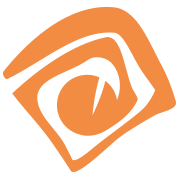
熱門評論